Reklame
Vi indstiller normalt dataanvendelsesgrænser for mobilnetværk, men hvad med Wi-Fi- og Ethernet-forbindelser? Med Windows 10 RS4 build 17063-opdateringen kan du indstil en dataforbrugsgrænse Sådan begrænses databrug og internetbåndbredde i WindowsHvis du vil maksimere hastigheden eller forblive inden for en grænse for internetdata, skal du administrere din båndbredde. Vi viser dig, hvordan du begrænser spildende apps i Windows. Læs mere til alle forbindelser - både afmålt og ikke-afmålt. Det er beregnet til at være tilgængeligt omkring marts 2018, og forbedret dataforbrug er en af dens lovede funktioner.
I en afmålt forbindelse opkræver internetudbydere de anvendte data: du har et specifikt beløb, og du skal købe flere data, hvis du når grænsen. En databrugsgrænse giver dig mulighed for at overvåge, hvor meget data du bruger, så du kan udskyde båndbreddeintensive opgaver, når du er i en afmålt forbindelse.
Sådan indstilles datanvendelsesgrænser i Windows
I tidligere versioner af Windows 10 kunne du kun indstille grænser for datanvendelse for mobilnetværk. Nu kan du konfigurere Wi-Fi-, Ethernet- og mobilforbindelser med specifikke datagrænser og placere datarestriktioner i baggrunden:
- Åbn Indstillinger (tastaturgenvej Win + I). Gå til Netværk & internet> Dataforbrug.
- I rullelisten for Vis indstillinger for, vises dit nuværende Wi-Fi-netværk. Hvis der er mere end én, skal du vælge den rigtige fra rullelisten.
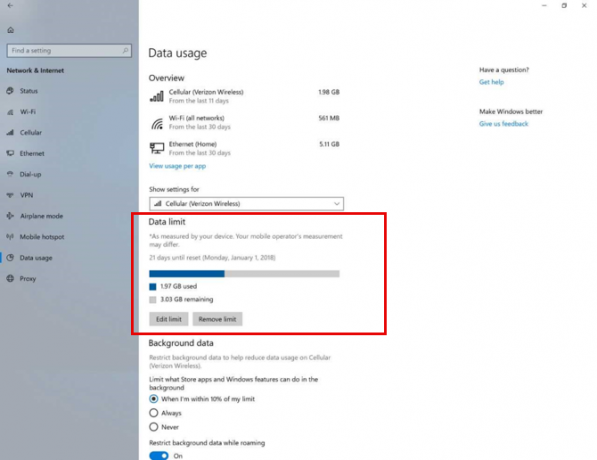
- I Datagrænse, skal du klikke på Sæt grænse knap.
- Et flyout vises med indstillinger for Begrænsningstype, Nulstil dato, Datagrænse, og Enhed (som MB eller GB). For eksempel kan du indstille Nulstil dato til at matche din månedlige faktureringscyklus.
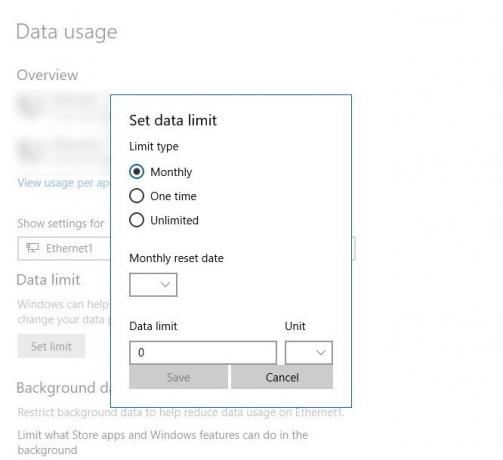
- Konfigurer indstillingerne som ovenfor, og klik på Gemme.
Den forbedrede dataforbrugsside viser nu det samlede antal forbrugte data, resterende balancedata og de dage, der er tilbage, indtil din næste nulstillingsdato. Hvis du vil se dit dataforbrug på et øjeblik, skal du bare højreklikke på fanen Dataforbrug i Indstillinger og knytte det til Start-menuen som en altid tilgængelig live flise.
De af jer, der ikke er tilmeldt Windows Insiders Fast Ring-program bliver bare nødt til at vente til opdateringen er afsluttet i marts 2018.
Tror du, at det vil hjælpe dig med at administrere dine data bedre? Hvis du har fået opdateringen, bemærkede du noget misforhold mellem datalæsningen her og den rapporteret af din internetudbyder?
Saikat Basu er viceaditor for Internet, Windows og produktivitet. Efter at have fjernet smagen fra en MBA og en ti år lang marketingkarriere, brænder han nu for at hjælpe andre med at forbedre deres historiefortællingsevner. Han kigger efter den manglende Oxford-komma og hader dårlige skærmbilleder. Men idéer til fotografering, Photoshop og produktivitet beroliger hans sjæl.